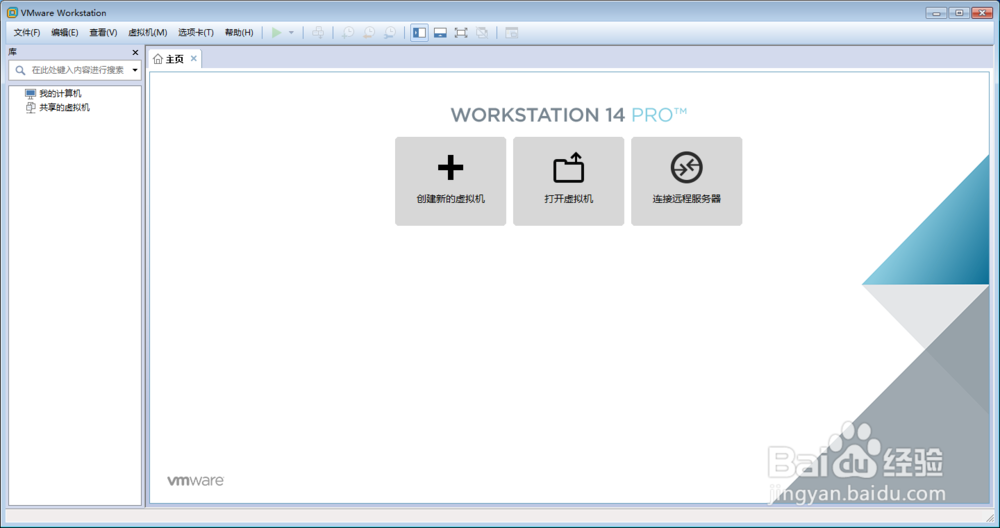VMware14软件安装包以及安装教程
1、鼠标右击软件压缩包,选择“解压到 VMware14”
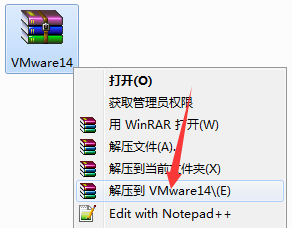
2、打开“VMware14”文件夹,鼠标右击“VMware-workstation-full-14.0.0.24051”,选择“以管理员身份运行”
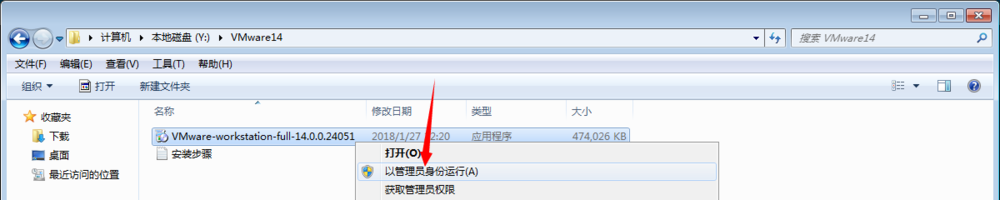
3、软件正在准备过程中,请稍等
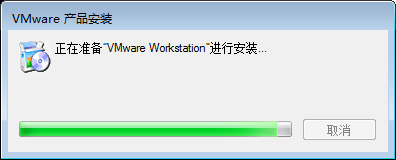
4、点击“下一步”
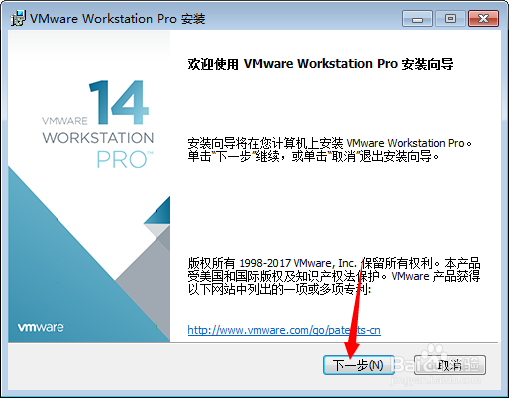
5、选择“我接受许可协议中的条款”,然后点击“下一步”
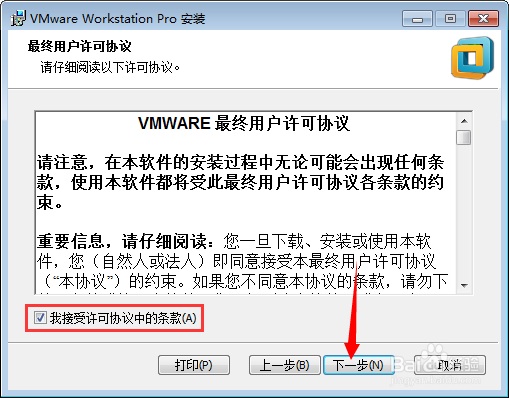
6、点击“更改...”,可自行选择安装路径
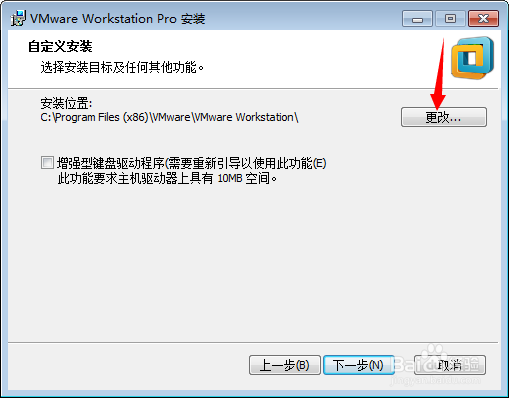
7、选择安装路径,默认安港粕登漪装在 C:\Program Files (x86)\VMware\VMware Workstation(建议安装在除C盘以外的磁盘上,可以直接将C改成Y,安装到Y盘),然后点击“确定”
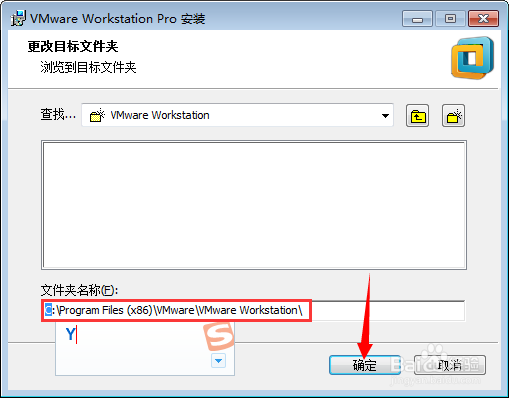
8、更改完安装路径,点击“下一步”
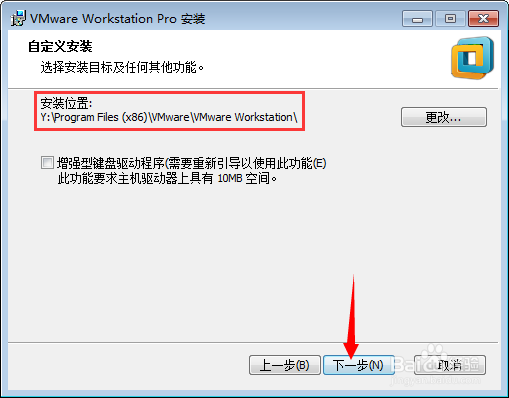
9、将“启动时检查产品更新”和“加入 VMware 客户体验改进计划”前面复选框的这鬯橐鲜勾去掉,然后点击“下一步”
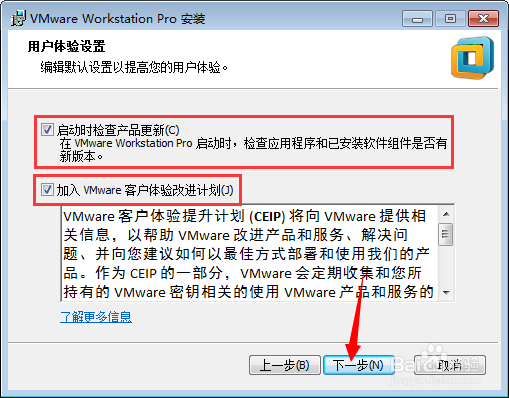
10、点击“下一步”
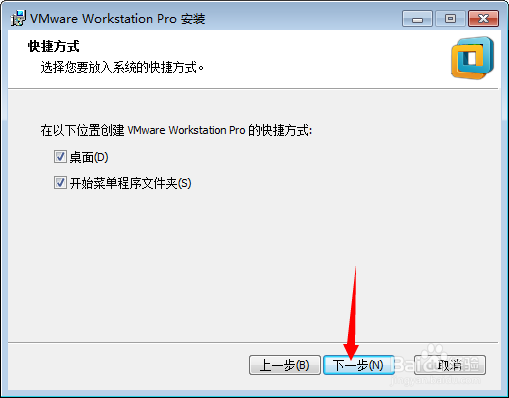
11、点击“安装”
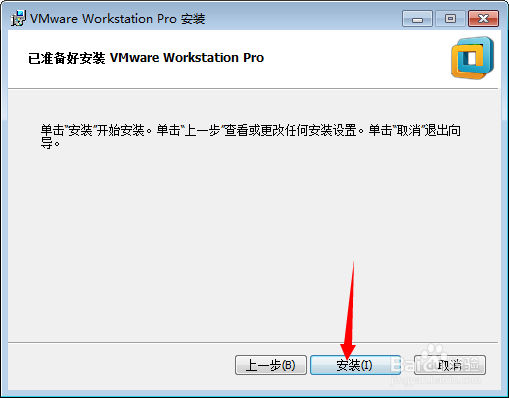
12、软件正在安装过程中(大概需要10分钟左右),请稍等
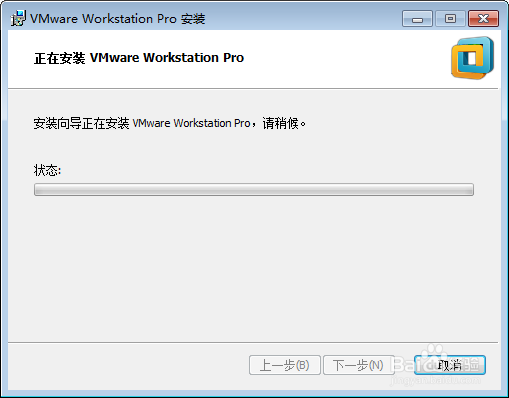
13、安装完成,点击“完成”
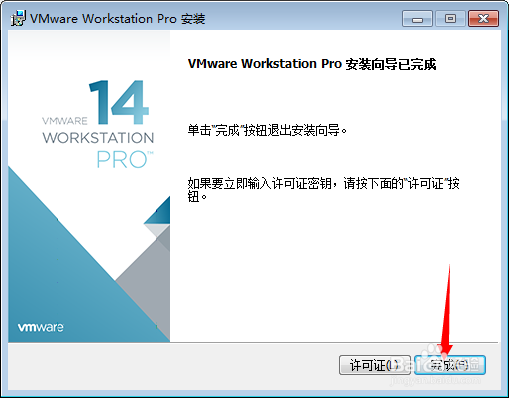
14、在电脑桌面上找到VMware Workstation Pro快捷方式,鼠标左键双击打开
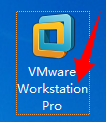
15、输入许可证密钥:AA510-2DF1Q-H882Q-XFPQE-Q30A0,然后点击“继续”
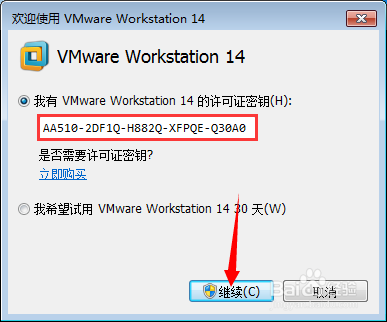
16、激活成功,点击“完成”
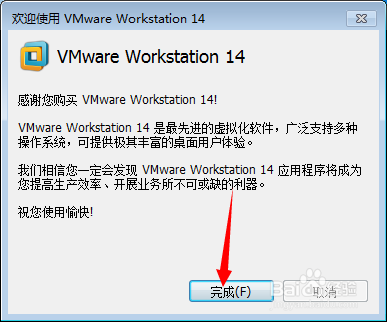
17、安装完成,软件主界面如下